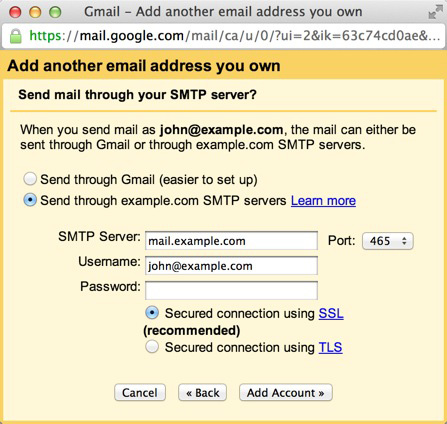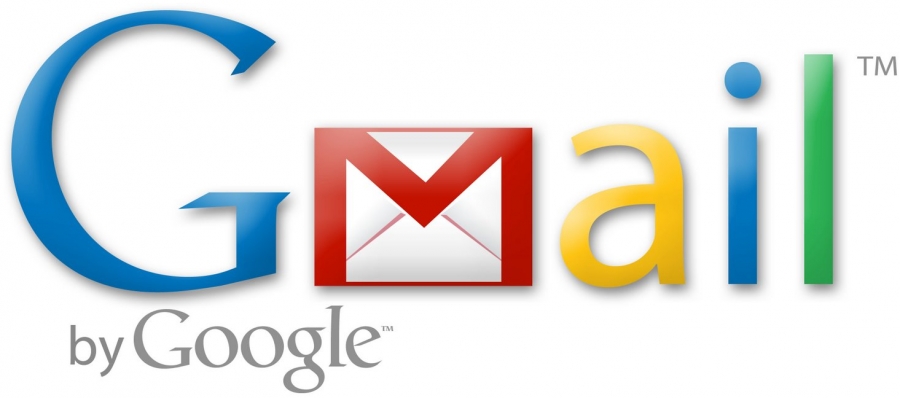
اگر مدیر یک وبسایت باشید و یا اینکه از طرف یک سایت، ایمیلی داشته باشید، میدانید که معمولاً کنترل پنلهای سایتها در بخش ارسال و دریافت ایمیل، چندان قوی نیستند.
مثلاً فرض کنید من از طرف سایت آفتابگردان، ایمیلی به صورت x@aftab.cc دارم، طبیعتاً باید برای چک کردن ایمیلهایم به بخش مدیریت ایمیل سایت بروم و ایمیلها را مشاهده و یا ارسال کنم. بخش ایمیل در سیستمی که روی سایتها نصب میشود، معمولاً کامل نیست، حتی اگر هم کامل باشد، هیچ کس شک ندارد که دیگر کاملتر از Gmail نیست!
ادیتور پیشرفته جیمیل، امکان راست به چپنویسی، امکان قرار دادن عکس در بین ایمیل، امکان چک کردن سریع ایمیل، آرشیو بینهایت و دهها امکان خارق العاده دیگر، هرگز در سرویس دیگری قابل دستیابی نیست!
پس خیلی جالب میشود اگر بتوانیم با آدرس ایمیل سایتی که از آن ایمیل داریم، از طریق Gmail ایمیلها را دریافت و ارسال کنیم، مگر نه؟
سخاوتمندی Google در این زمینه نیز به کمک کاربران آمده است! در حالی که هیچ سرویس ایمیل تا کنون چنین کاری را (مگر با پرداخت هزینه) فراهم نکرده است، گوگل در کمال سخاوتمندی، این امکان را به رایگان برای کاربرانش فراهم کرده است که از طریق سرویس Gmail، ایمیلهای خود در سرویسهای دیگر را دریافت کنند و یا از طریق آدرس ایمیل خود در سرویسهای دیگر، از طریق Gmail ایمیل ارسال کنند!
با این امکان، شما دیگر نیازی نیست تمام ایمیلهای خود را یکی یکی چک کنید! فقط کافی است اکانت خود در Gmail را چک کنید تا همه ایمیلهایتان را چک کرده باشید!
ابتدا برای مشاهده تنظیمات وب میلتان پس از ورود به cPanel و در قسمت Mail ، گزینه Mail Accounts را انتخاب کنید.
در ردیف ایمیل مورد نظر گزینه More را انتخاب کرده و بر روی Configure Email Client کلیک کنید.

در قسمت Manual Setting می توانید تنظیمات مربوطه را مشاهده نمایید.
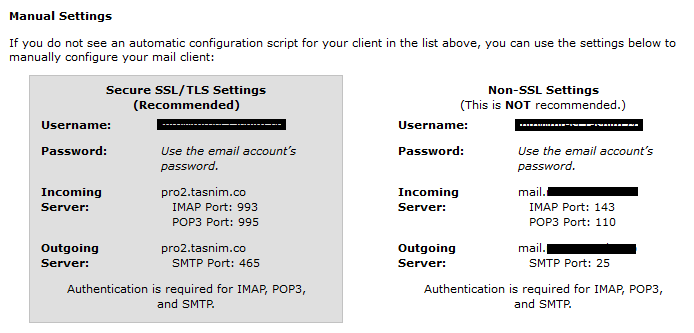
اکنون مراحل زیر را طی کنید:
1.وارد اکانت Gmail خود شوید.
مقاله مرتبط: چرا امروزه ساختن لیست ایمیل بسیار مهم است؟
2. در گوشه بالای سمت راست صفحه بر روی علامت ![]() کلیک کنید و Setting را انتخاب کنید.
کلیک کنید و Setting را انتخاب کنید.
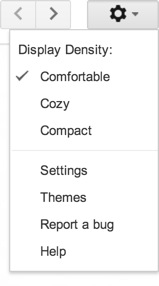
3. بر روی Accounts and Import کلیک کنید.
4. بر روی “Add a pop3 mail account you own” کلیک کنید.
5. آدرس ایمیلتان را وارد کنید.
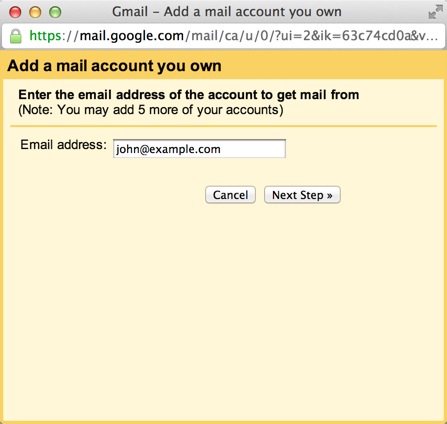
6. بر روی دکمه “Next” کلیک کنید.
7. آدرس ایمیل خود را به صورت کامل، به عنوان نام کاربری وارد کنید.
8. رمز عبور ایمیل خود را وارد کنید.
مقاله مرتبط: چطور یک آدرس ایمیل حرفه ای با Google App و Gmail تنظیم کنیم
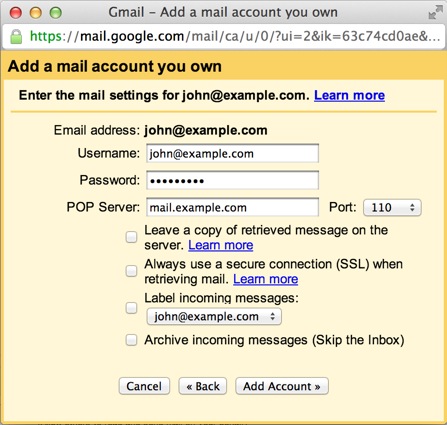
9. در قسمت POP Server به ابتدای دامنه خود mail. اضافه کرده و وارد نمایید.
10. در صورت تمایل گزینه های دیگر را نیز انتخاب نمایید.
11. دکمه “Add Account” را بزنید.
ایمیل های خروجی (SMTP)
1. Yes, I want to be able to send mail as john@example.com را انتخاب کنید.
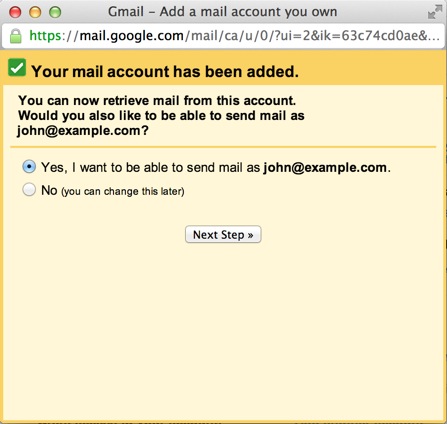
2. بر روی دکمه “Add account” را کلیک کنید.
3. “Send through example.com SMTP server” را انتخاب کنید.
4. در قسمت SMTP Server به ابتدای دامنه خود mail. اضافه کرده و وارد نمایید.
5. آدرس ایمیل خود را به صورت کامل، به عنوان نام کاربری وارد کنید.
6. رمز عبور ایمیل خود را وارد کنید.
7. پورت ۲۵ (NON SSL) و یا پورت ۴۶۵ (SSL) را انتخاب کنید.